inputbox msgbox
05 一起学VB教程——对话框InputBox和MsgBox

对话框InputBox和MsgBox“大家好,从本节课程开始,我们一起来学习VB中各种对话框的使用。
”本节课程呢,我们一起来学习InputBox和MsgBox对话框。
这两个对话框在VB中非常的重要,使用频次很高,熟练的掌握它们,可以为编程带来更高的效率。
01—输入对话框InputBoxInputBox 函数作用:在一对话框来中显示提示,等待用户输入正文或按下按钮,并返回包含文本框内容的String。
语法:InputBox(prompt[, title] [, default] [, xpos] [, ypos] [, helpfile, context])参数:参数中,我们一般只需要使用前面三个Prompt、Title、Default。
Prompt表示对话框中的提示文本,用来提示用户需要输入什么。
Title是对话框的标题Default是对话框中的默认值。
举例1:运行效果如下:以上例子,虽然正确的使用了InputBox,但是并没有接收用户输入的数据。
因此实际上这样的用法通常是没有意义的。
举例2:运行效果如下:这个例子中,我用了一个变量age来接收InputBox函数的返回值,获得了用户输入的数据。
细心的读者可能会发现,例1和例2中,InputBox函数的用法有一点区别。
例子中InputBox中的参数,并没有用括号,而例2中却使用了括号。
其实,这是因为例1中没有使用变量接收InputBox函数的返回值,所以不需要使用括号,这一点我们在函数Function课程中已经讲过了。
相反例2使用了变量接收函数返回值,因此需要括号将参数给括起来。
另一点,需要注意的是,InputBox函数的返回值的数据类型是String字符串类型。
因此,如果需要使用其进行计算,则一定要记得用val来转换数据类型为数值型。
如果用户单击了“取消”按钮,则会返回一个长度为0的空字符串""。
InputBox举例错误案例:运行程序,分别输入1和2,发现输出的结果是12,如下图所示:这个例子中,1+2=12,很明显是不正确的,其错误的原因就是数据类型不正确。
VBScript的输入与输出
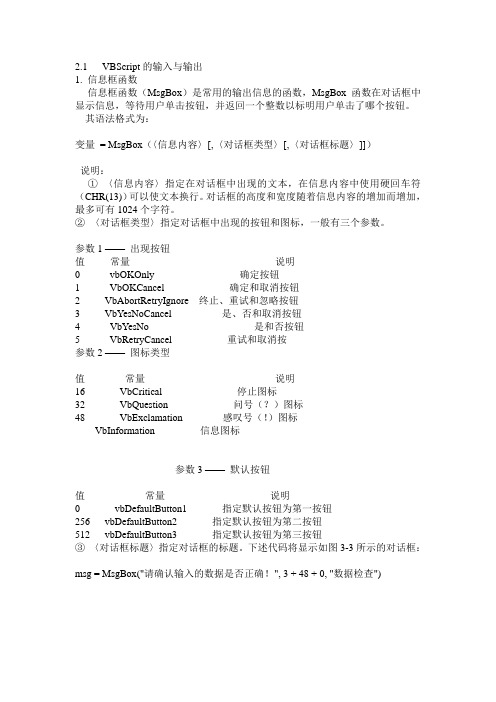
2.1 VBScript的输入与输出1. 信息框函数信息框函数(MsgBox)是常用的输出信息的函数,MsgBox函数在对话框中显示信息,等待用户单击按钮,并返回一个整数以标明用户单击了哪个按钮。
其语法格式为:变量= MsgBox(〈信息内容〉[,〈对话框类型〉[,〈对话框标题〉]])说明:①〈信息内容〉指定在对话框中出现的文本,在信息内容中使用硬回车符(CHR(13))可以使文本换行。
对话框的高度和宽度随着信息内容的增加而增加,最多可有1024个字符。
②〈对话框类型〉指定对话框中出现的按钮和图标,一般有三个参数。
参数1 ——出现按钮值常量说明0 vbOKOnly 确定按钮1 VbOKCancel 确定和取消按钮2 VbAbortRetryIgnore 终止、重试和忽略按钮3 VbYesNoCancel 是、否和取消按钮4 VbYesNo 是和否按钮5 VbRetryCancel 重试和取消按参数2 ——图标类型值常量说明16 VbCritical 停止图标32 VbQuestion 问号(?)图标48 VbExclamation 感叹号(!)图标VbInformation 信息图标参数3 ——默认按钮值常量说明0 vbDefaultButton1 指定默认按钮为第一按钮256 vbDefaultButton2 指定默认按钮为第二按钮512 vbDefaultButton3 指定默认按钮为第三按钮③〈对话框标题〉指定对话框的标题。
下述代码将显示如图3-3所示的对话框:msg = MsgBox("请确认输入的数据是否正确!", 3 + 48 + 0, "数据检查")④Msgbox( )返回的值指明了在对话框中选择哪一个按钮Msgbox函数的返回值返回值常量按钮1 vbOK 确定按钮2 vbCancel 取消按钮3 vbAbort 终止按钮4 vbRetry 重试按钮5 vbIgnore 忽略按钮6 vbYes 是7 vbNo 否⑥如果省略了某些可选项,必须加入相应的逗号分隔符。
VB消息框(MsgBox)和输入对话框(InputBox)
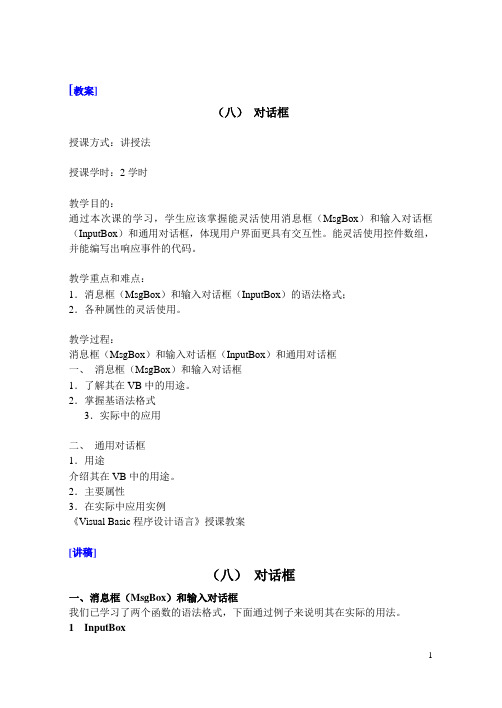
[教案](八)对话框授课方式:讲授法授课学时:2学时教学目的:通过本次课的学习,学生应该掌握能灵活使用消息框(MsgBox)和输入对话框(InputBox)和通用对话框,体现用户界面更具有交互性。
能灵活使用控件数组,并能编写出响应事件的代码。
教学重点和难点:1.消息框(MsgBox)和输入对话框(InputBox)的语法格式;2.各种属性的灵活使用。
教学过程:消息框(MsgBox)和输入对话框(InputBox)和通用对话框一、消息框(MsgBox)和输入对话框1.了解其在VB中的用途。
2.掌握基语法格式3.实际中的应用二、通用对话框1.用途介绍其在VB中的用途。
2.主要属性3.在实际中应用实例《Visual Basic程序设计语言》授课教案[讲稿](八)对话框一、消息框(MsgBox)和输入对话框我们已学习了两个函数的语法格式,下面通过例子来说明其在实际的用法。
1 InputBox示例:设计一个程序,将输入的时、分和秒的和转换成秒数。
要求从输入对话框输入时、分和秒数。
事件过程与代码:Private Sub Command1_Click()Dim h As Integer, m As Integer, s As IntegerDim x As Longh = Val(Text1.Text)m = Val(Text2.Text)s = Val(Text3.Text)x = h * 3600 + m * 60 + sLabel1.Caption = "共计" & Str(x) & "秒"End SubPrivate Sub Command2_Click()Text1.Text = ""Text2.Text = ""Text3.Text = ""End SubPrivate Sub Command3_Click()Text1.Text = InputBox("时间中的小时数", "请输入", 0)End SubPrivate Sub Command4_Click()Text2.Text = InputBox("时间中的分钟数", "请输入", 0)End SubPrivate Sub Command5_Click()Text3.Text = InputBox("时间中的秒数", "请输入", 0)End Sub2、MsgBox函数例题:•将文本框中的英文字母进行大小写切换。
vb数据的输入、输出

Yyyy
H M S tttt A/P,a/p
四位数显示年份(0100~9999)
显示小时(0~23),个位前不加0 在h后显示分(0~59),个位前不加0 显示秒(0~9),个位前不加0 显示完整时间(小时、分和秒)默认格式为 hh:mm:ss 12小时的时钟,中午前A或a,中午后P或p
q
hh mm ss AM/PM Am/pm
vbInformation
参数3 默认按钮
值 0 256 521
常 量 vbDefaultButton1 vbDefaultButton2
说 明 指定默认为第1按钮
指定默认为第2按钮 指定默认为第3按钮
vbDefaultButton3
函数的返回值 值 1 2 3 4 5 6 7 常 量 vbOK vbCancel 说 明 确定按钮 取消按钮 终止按钮 重试按钮 忽略按钮 是 否
说明: ①参数n为数值表达式,其值为一整数,它是下一个 输出位置的列号,表示在输出前把光标(或打印 头)移到该列。通常最左边的列号为1,如果当前 的显示位置已经超过n,则自动下移一行。 ②在VB中,对参数n的取值范围没有具体限制。当n 比行宽大时,显示位置为n Mod行宽;如果n<1, 则把输出位置移到第一列。 ③当在一个Print方法中有多个Tab函数时,每个Tab 函数对应一个输出项,各输出项之间用分号隔开。
E-
数值型格式实例:
Private Sub Form_Click() Print Format(123.45, "0000.000") Print Format(123.45, "0.0")
Print Format(123.46, "0.0")
VB常用函数介绍
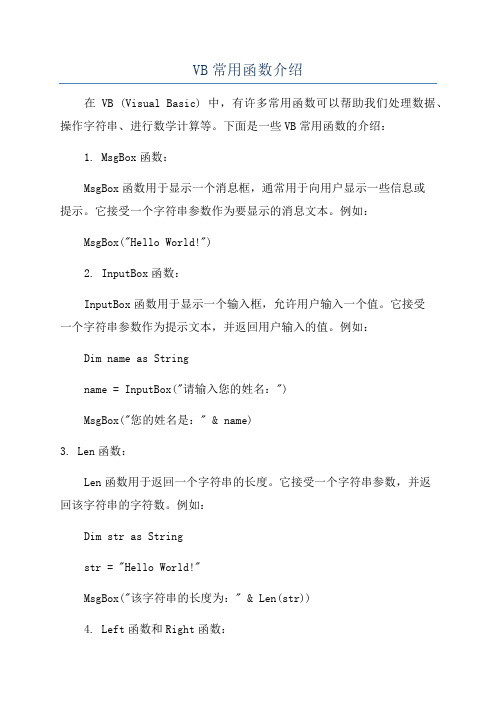
VB常用函数介绍在VB (Visual Basic) 中,有许多常用函数可以帮助我们处理数据、操作字符串、进行数学计算等。
下面是一些VB常用函数的介绍:1. MsgBox函数:MsgBox函数用于显示一个消息框,通常用于向用户显示一些信息或提示。
它接受一个字符串参数作为要显示的消息文本。
例如:MsgBox("Hello World!")2. InputBox函数:InputBox函数用于显示一个输入框,允许用户输入一个值。
它接受一个字符串参数作为提示文本,并返回用户输入的值。
例如:Dim name as Stringname = InputBox("请输入您的姓名:")MsgBox("您的姓名是:" & name)3. Len函数:Len函数用于返回一个字符串的长度。
它接受一个字符串参数,并返回该字符串的字符数。
例如:Dim str as Stringstr = "Hello World!"MsgBox("该字符串的长度为:" & Len(str))4. Left函数和Right函数:Left函数和Right函数用于返回一个字符串的左侧或右侧指定数量的字符。
它们接受两个参数:一个是要截取的字符串,另一个是要截取的字符数。
例如:Dim str as Stringstr = "Hello World!"MsgBox("左侧的3个字符为:" & Left(str, 3))MsgBox("右侧的5个字符为:" & Right(str, 5))5. Mid函数:Mid函数用于返回一个字符串的中间一部分字符。
它接受三个参数:一个是要截取的字符串,另一个是要截取的起始位置,最后一个是要截取的字符数。
例如:Dim str as Stringstr = "Hello World!"MsgBox("中间的5个字符为:" & Mid(str, 7, 5))6. InStr函数:InStr函数用于在一个字符串中查找指定的子字符串,并返回第一次出现的位置。
关于Excel中inputbox,msgbox的说明

InputBox
格式:InputBox(提示信息[,标题][,字符表达式][,左边距][,上边距])
说明:1.该函数用于接收用户从键盘上输入的数据;函数返回值为从键盘上输入的数据,为字符串;
2.“提示信息”指显示在对话中用于提示用户输入的信息;“标题”指对话框最上边的标题;
3.“字符表达式”是默认输入的内容;
4.“上边距”是对话框距屏幕左边的距离;“上边距”是对话框距屏幕上边的距离。
MsgBox
功能:消息提示框
格式:MsgBox“要显示的消息”,样式,“提示框标题内容”
说明:1.该函数用于显示操作或反馈消息,提示用户做出反映;
2.“要显示的消息”指的是要显示在对话框信息;“提示框标题内容”指对话框最上边的标题;
3.样式:它决定消息框内的按钮和图标的种类和数目,即“按钮类型”、“图标类型”、“缺省按钮”之和。
A
B
危险
疑问
警告
消息
C.特别注释
+ Chr (13) + chr (10) + 可以使文体换行
D。
VB知识点总结
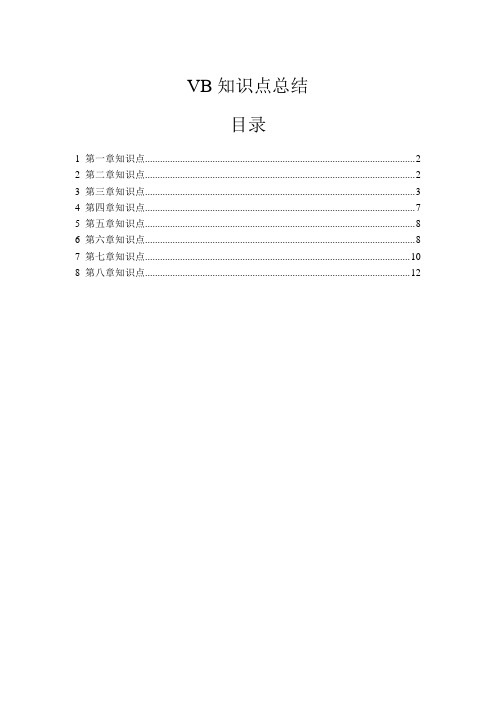
VB知识点总结目录1 第一章知识点 (2)2 第二章知识点 (2)3 第三章知识点 (3)4 第四章知识点 (7)5 第五章知识点 (8)6 第六章知识点 (8)7 第七章知识点 (10)8 第八章知识点 (12)(1)VB的语言特点可视化开发环境:界面设计所见所得;面向对象程序设计:程序和数据封装作为一个对象,在工具箱里面的都是一个一个的类,比如commandbutton类,当你把它从工具箱拖出来已经,它就被实例化成了一个对象,名称叫command1,如果你拖了2个command,就是2个不同的对象;事件驱动编程:VB程序没有明显的入口和出口,都在等待用户或者系统或者代码触发某个事件,然后执行事件对应的任务(2)VB的工作模式设计模式,运行模式,中断模式;程序在运行模式是没有办法修改代码和设计界面窗口的。
(3)VB的文件类型窗体文件frm;程序模块文件bas;类模块文件cls;工程文件vbp;工程组文件vbg;资源文件res;保存工程的时候应该同时保存工程文件vbp和窗体文件frm。
(4)VB的窗口任何的窗口被关闭了找不到了,都应该在视图菜单下面来寻找,工具箱窗口,代码窗口,窗体布局窗口,立即窗口(可以在中断模式下查询程序运行对象值,ctrl+G打开立即窗口)2 第二章知识点(1)面向对象的基本概念类:具有类似属性和方法的对象的抽象,比如大学;对象:类实例化就成为一个对象,每个对象都具有自己的属性和方法,比如西南财经大学天府学院。
属性:对象的静态特征,最重要的属性是name,在VB里面对象的name是不能省略的,而且在程序运行的过程中是不能修改的;事件:人或者系统对对象的作用,对象是被动者,比如load,unload,timer;click等;方法:对象发出的行为,对手是主动者,比如move,show,hide等。
(2)VB的开发流程第一步分析后画流程图第二步界面设计第三步编写代码第四步测试运行(1)VB书写代码的格式✧VB代码中不区分字母的大小写。
vba 取证 函数

vba 取证函数在VBA中,你可以使用多种函数来获取数据或执行特定的操作。
以下是一些常用的VBA函数:1. `MsgBox` - 显示一个消息框。
```vbaMsgBox "Hello, World!"```2. `InputBox` - 显示一个输入框。
```vbaDim userInput As StringuserInput = InputBox("Enter your name")```3. `Range` - 获取或设置一个单元格的范围。
```vbaDim cellValue As Variant cellValue = Range("A1").Value ```4. `Cells` - 获取或设置一个单元格。
```vbacellValue = Cells(1, 1).Value```5. `Worksheets` - 获取工作表。
```vbaDim ws As WorksheetSet ws = ("Sheet1")```6. `` - 使用Excel函数。
```vbaDim sumValue As DoublesumValue = (Range("A1:A10"))```7. `Now()` 和 `Today()` - 获取当前日期和时间。
8. `Rnd` - 生成一个随机数。
9. `Len` - 获取字符串的长度。
10. `InStr` - 查找一个字符串在另一个字符串中的位置。
11. `Split` - 将字符串分割为数组。
12. `UCase` 和 `LCase` - 将字符串转换为大写或小写。
13. `Trim` - 去除字符串两端的空格。
14. `Replace` - 替换字符串中的特定字符或子字符串。
15. `IsEmpty` 和 `IsError` - 检查单元格是否为空或是否有错误。
常量、变量、函数与表达式
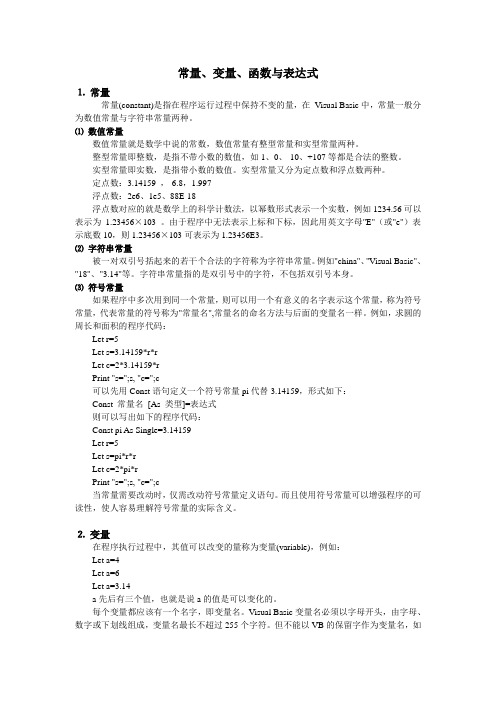
常量、变量、函数与表达式⒈常量常量(constant)是指在程序运行过程中保持不变的量,在V isual Basic中,常量一般分为数值常量与字符串常量两种。
⑴数值常量数值常量就是数学中说的常数,数值常量有整型常量和实型常量两种。
整型常量即整数,是指不带小数的数值,如1、0、-10、+107等都是合法的整数。
实型常量即实数,是指带小数的数值。
实型常量又分为定点数和浮点数两种。
定点数:3.14159 ,-6.8,1.997浮点数:2e6、1e5、88E-18浮点数对应的就是数学上的科学计数法,以幂数形式表示一个实数,例如1234.56可以表示为1.23456×103 。
由于程序中无法表示上标和下标,因此用英文字母"E"(或"e")表示底数10,则1.23456×103可表示为1.23456E3。
⑵字符串常量被一对双引号括起来的若干个合法的字符称为字符串常量。
例如"china"、"Visual Basic"、"18"、"3.14"等。
字符串常量指的是双引号中的字符,不包括双引号本身。
⑶符号常量如果程序中多次用到同一个常量,则可以用一个有意义的名字表示这个常量,称为符号常量,代表常量的符号称为"常量名",常量名的命名方法与后面的变量名一样。
例如,求圆的周长和面积的程序代码:Let r=5Let s=3.14159*r*rLet c=2*3.14159*rPrint "s=";s, "c=";c可以先用Const语句定义一个符号常量pi代替3.14159,形式如下:Const 常量名[As 类型]=表达式则可以写出如下的程序代码:Const pi As Single=3.14159Let r=5Let s=pi*r*rLet c=2*pi*rPrint "s=";s, "c=";c当常量需要改动时,仅需改动符号常量定义语句。
visualbasic程序设计教案:基本语句
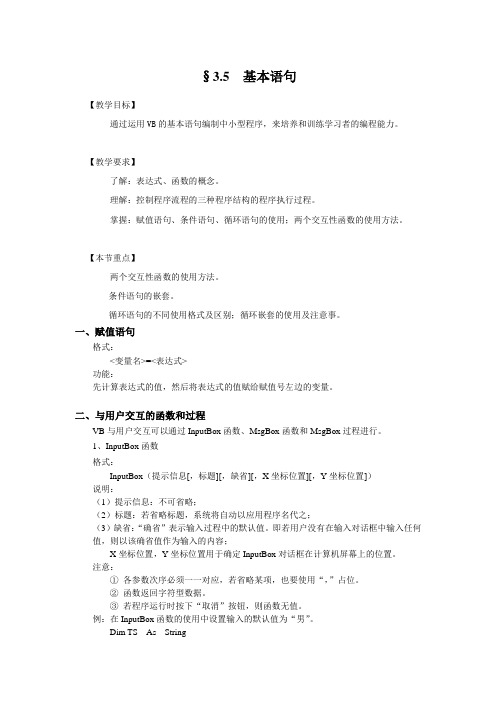
§3.5 基本语句【教学目标】通过运用VB的基本语句编制中小型程序,来培养和训练学习者的编程能力。
【教学要求】了解:表达式、函数的概念。
理解:控制程序流程的三种程序结构的程序执行过程。
掌握:赋值语句、条件语句、循环语句的使用;两个交互性函数的使用方法。
【本节重点】两个交互性函数的使用方法。
条件语句的嵌套。
循环语句的不同使用格式及区别;循环嵌套的使用及注意事。
一、赋值语句格式:<变量名>=<表达式>功能:先计算表达式的值,然后将表达式的值赋给赋值号左边的变量。
二、与用户交互的函数和过程VB与用户交互可以通过InputBox函数、MsgBox函数和MsgBox过程进行。
1、InputBox函数格式:InputBox(提示信息[,标题][,缺省][,X坐标位置][,Y坐标位置])说明:(1)提示信息:不可省略;(2)标题:若省略标题,系统将自动以应用程序名代之;(3)缺省:“确省”表示输入过程中的默认值。
即若用户没有在输入对话框中输入任何值,则以该确省值作为输入的内容;X坐标位置,Y坐标位置用于确定InputBox对话框在计算机屏幕上的位置。
注意:①各参数次序必须一一对应,若省略某项,也要使用“,”占位。
②函数返回字符型数据。
③若程序运行时按下“取消”按钮,则函数无值。
例:在InputBox函数的使用中设置输入的默认值为“男”。
Dim TS As StringTS=InputBox("请输入性别",,"男",100,100)2、MsgBox函数格式:MsgBox(提示[,按钮][,标题])3、MsgBox过程格式:MsgBox 提示[,按钮][,标题](1)MsgBox函数和MsgBox过程中语法格式项说明其中函数和过程中的“提示信息”不可省略;若省略标题,系统将自动以应用程序名代之。
其中函数和过程中“按钮”项的值用VB系统常数表示,常用的有:0-VbOkOnly (只显示“确定”按钮)1-VbOkCancel (显示“确定”、“取消”按钮)2-VbAboutRetryIgnore (显示“终止”、“重试”、“忽略”按钮)3-VbYesNoCancel (显示“是”、“否”、“取消”按钮)4-VbYesNo (显示“是”、“否”按钮)5-VbRetryIgnore (显示“重试”、“忽略”按钮)(2)MsgBox函数和MsgBox返回值说明由于MsgBox函数和MsgBox过程均具有人机交互的功能,因此两者均有返回值,返回值可以用VB系统常数及其数值代码表示。
VBA中常见的函数与方法速查手册
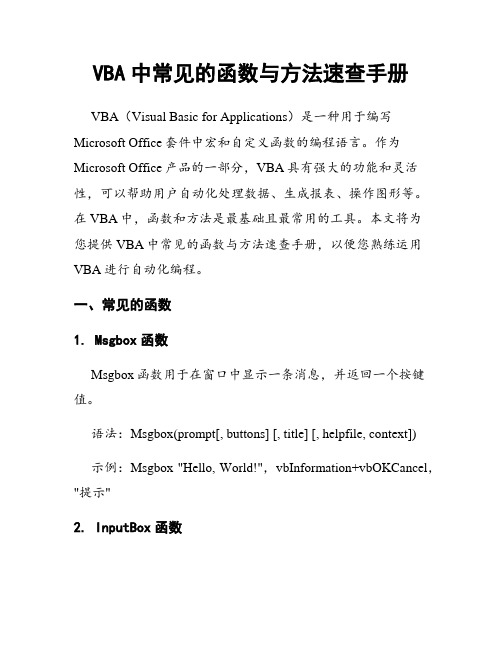
VBA中常见的函数与方法速查手册VBA(Visual Basic for Applications)是一种用于编写Microsoft Office套件中宏和自定义函数的编程语言。
作为Microsoft Office产品的一部分,VBA具有强大的功能和灵活性,可以帮助用户自动化处理数据、生成报表、操作图形等。
在VBA中,函数和方法是最基础且最常用的工具。
本文将为您提供VBA中常见的函数与方法速查手册,以便您熟练运用VBA进行自动化编程。
一、常见的函数1. Msgbox函数Msgbox函数用于在窗口中显示一条消息,并返回一个按键值。
语法:Msgbox(prompt[, buttons] [, title] [, helpfile, context])示例:Msgbox "Hello, World!",vbInformation+vbOKCancel,"提示"2. InputBox函数InputBox函数用于在窗口中显示一个对话框,提示用户输入一个值。
语法:InputBox(prompt[, title] [, default] [, xpos] [, ypos] [, helpfile, context])示例:Value = Inputbox("请输入一个数字:")3. Len函数Len函数用于返回字符串的长度。
语法:Len(string)示例:Len("Hello, World!") ' 返回结果为134. Left函数Left函数用于返回字符串左边指定个数的字符。
语法:Left(string, length)示例:Left("Hello, World!", 5) ' 返回结果为"Hello"5. Right函数Right函数用于返回字符串右边指定个数的字符。
语法:Right(string, length)示例:Right("Hello, World!", 6) ' 返回结果为"World!"6. Mid函数Mid函数用于返回字符串中指定位置的字符。
VB教案消息框(MsgBox)输入框(InputBox)
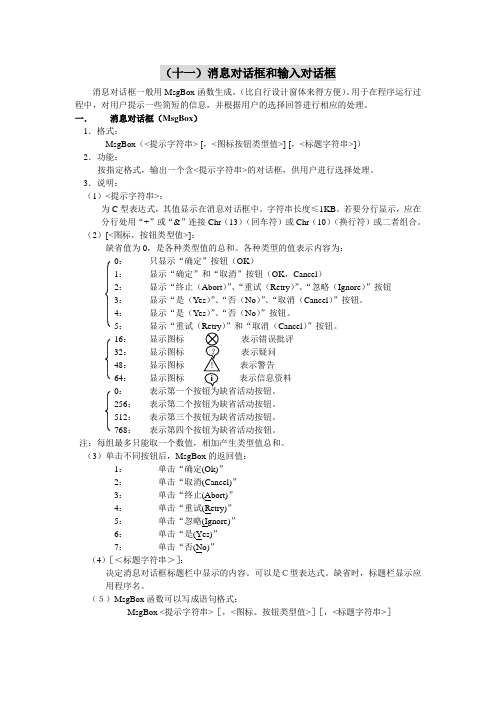
(十一)消息对话框和输入对话框消息对话框一般用MsgBox函数生成。
(比自行设计窗体来得方便)。
用于在程序运行过程中,对用户提示一些简短的信息,并根据用户的选择回答进行相应的处理。
一.消息对话框(MsgBox)1.格式:MsgBox(<提示字符串> [,<图标按钮类型值>] [,<标题字符串>])2.功能:按指定格式,输出一个含<提示字符串>的对话框,供用户进行选择处理。
3.说明:(1)<提示字符串>:为C型表达式,其值显示在消息对话框中。
字符串长度≤1KB。
若要分行显示,应在分行处用“+”或“&”连接Chr(13)(回车符)或Chr(10)(换行符)或二者组合。
(2)[<图标,按钮类型值>]:缺省值为0,是各种类型值的总和。
各种类型的值表示内容为:0:只显示“确定”按钮(OK)1:显示“确定”和“取消”按钮(OK,Cancel)2:显示“终止(Abort)”、“重试(Retry)”、“忽略(Ignore)”按钮3:显示“是(Yes)”、“否(No)”、“取消(Cancel)”按钮。
4:显示“是(Yes)”、“否(No)”按钮。
5:显示“重试()”和“取消(Cancel)”按钮。
16:显示图标表示错误批评32:显示图标表示疑问48:显示图标表示警告64:显示图标i 表示信息资料0:表示第一个按钮为缺省活动按钮。
256:表示第二个按钮为缺省活动按钮。
512:表示第三个按钮为缺省活动按钮。
768:表示第四个按钮为缺省活动按钮。
注:每组最多只能取一个数值,相加产生类型值总和。
(3)单击不同按钮后,MsgBox的返回值:1:单击“确定(Ok)”2:单击“取消(Cancel)”3:单击“终止(Abort)”4:单击“重试(Retry)”5:单击“忽略(Ignore)”6:单击“是(Yes)”7:单击“否(No)”(4)[<标题字符串>]:决定消息对话框标题栏中显示的内容。
VB中InputBox函数和MsgBox语句的使用实例
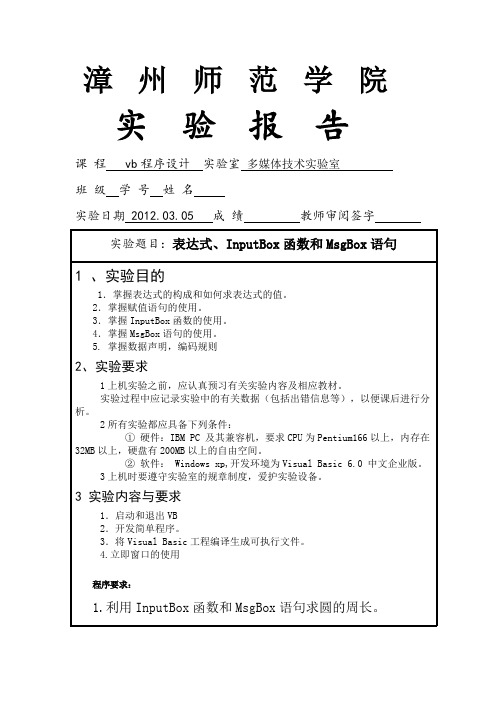
漳州师范学院
实验报告
课程 vb程序设计实验室多媒体技术实验室
班级学号姓名
实验日期 2012.03.05 成绩教师审阅签字
程序设计如图:
结果显示1:
结果显示2:
2.利用InputBox函数输入一元二次方程的系数a,b,c,计算方程的根并显示在窗体上。
程序设计如图:
此题有三种情况:第一种情况
第二种情况:
第三种情况:
3. 分别用两种方法编写计算学生平均成绩的功能
a.单击“输入成绩、输出平均分”命令按钮,一次弹出3个输入框,分别提示用户输入英语、计算机、数学成绩,单击最后一个输入框的确定按钮后,窗体输出平均成绩
程序设计如图:
执行过程和结果:
b.用户在3个文本框中分别输入英语、计算机、数学成绩,单击命令按钮后,平均成绩显示在标签控件上。
程序设计如图:
计算:
结果:
【思考题】
1.表达式的正确书写。
2.inputbox和msgbox的正确应用
7建议和意见。
上机心得;学会本实验的操作方法,熟悉了元件的用法。
改进意见;还需通过不断练习提高。
VBA中的输入框和消息框详解

VBA中的输入框和消息框详解在VBA中,输入框和消息框是非常常用的工具,用于与用户进行交互和提示信息。
本文将详细介绍VBA中输入框和消息框的功能和用法。
一、输入框输入框是VBA中常用的对话框,它允许用户输入相关信息,并将输入的内容返回给VBA程序。
使用输入框可以方便地获取用户的输入,从而进行相应的处理。
1.1 简单输入框最基本的输入框使用方法如下:```Dim userInput As StringuserInput = InputBox("请输入您的姓名:")MsgBox "您输入的姓名是:" & userInput```这段代码将弹出一个输入框,提示用户输入姓名。
用户输入后,将输入的内容保存在变量`userInput`中,并通过消息框显示出来。
1.2 指定默认值和标题我们可以通过设置输入框的参数来指定默认值和标题,以提供更友好的用户界面。
代码示例如下:```Dim userInput As StringuserInput = InputBox("请输入您的年龄:", "年龄输入框", "18")MsgBox "您输入的年龄是:" & userInput```这段代码将弹出一个标题为“年龄输入框”的输入框,其中默认值为“18”。
用户可以根据需要修改默认值或直接输入新的数值。
同样地,用户的输入将保存在变量`userInput`中并显示在消息框中。
1.3 获取数值型输入除了获取字符串类型的输入,输入框还可以用于获取数值类型的输入。
你可以通过数据类型转换函数将字符串转换为数值类型,例如:```Dim userInput As DoubleuserInput = CDbl(InputBox("请输入您的体重(单位:kg):", "体重输入框", "60"))MsgBox "您输入的体重是:" & userInput & " kg"```在这个示例中,输入框将弹出要求用户输入体重的提示,并默认为“60”。
VBA中的常用的几个操作操作
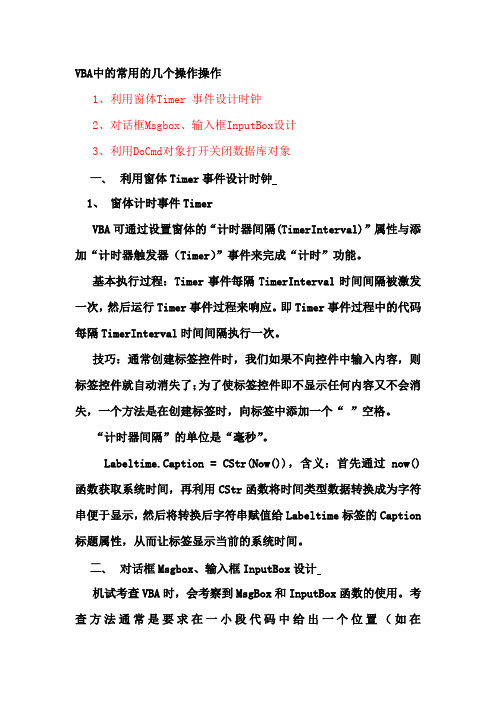
VBA中的常用的几个操作操作1、利用窗体Timer 事件设计时钟2、对话框Msgbox、输入框InputBox设计3、利用DoCmd对象打开关闭数据库对象一、利用窗体Timer事件设计时钟1、窗体计时事件TimerVBA可通过设置窗体的“计时器间隔(TimerInterval)”属性与添加“计时器触发器(Timer)”事件来完成“计时”功能。
基本执行过程:Timer事件每隔TimerInterval时间间隔被激发一次,然后运行Timer事件过程来响应。
即Timer事件过程中的代码每隔TimerInterval时间间隔执行一次。
技巧:通常创建标签控件时,我们如果不向控件中输入内容,则标签控件就自动消失了;为了使标签控件即不显示任何内容又不会消失,一个方法是在创建标签时,向标签中添加一个“”空格。
“计时器间隔”的单位是“毫秒”。
Labeltime.Caption = CStr(Now()),含义:首先通过now()函数获取系统时间,再利用CStr函数将时间类型数据转换成为字符串便于显示,然后将转换后字符串赋值给Labeltime标签的Caption 标题属性,从而让标签显示当前的系统时间。
二、对话框Msgbox、输入框InputBox设计机试考查VBA时,会考察到MsgBox和InputBox函数的使用。
考查方法通常是要求在一小段代码中给出一个位置(如在'''add code'''代码处),要求在该位置插入要求的Msgbox 或InputBox 。
1.MsgBox 函数基本知识:(1)基本作用:函数打开一个对话框,在对话框中显示消息,等待用户单击按钮,并返回一个Integer 整型值告诉用户单击哪一个按钮。
通过判断用户所点击的按钮,从而执行相应程序代码和操作。
(2)基本语法:MsgBox(prompt[, buttons] [, title] [, helpfile, context])MsgBox (提示,[按钮风格] ,[标题],[帮助],[上下文])Prompt(消息):必填参数,字符串表达式,作为显示在对话框中的消息。
VBA常用内部函数及其参数
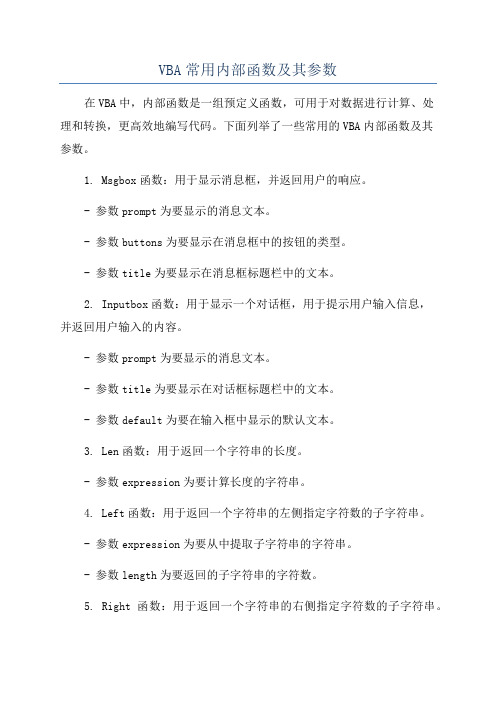
VBA常用内部函数及其参数在VBA中,内部函数是一组预定义函数,可用于对数据进行计算、处理和转换,更高效地编写代码。
下面列举了一些常用的VBA内部函数及其参数。
1. Msgbox函数:用于显示消息框,并返回用户的响应。
- 参数prompt为要显示的消息文本。
- 参数buttons为要显示在消息框中的按钮的类型。
- 参数title为要显示在消息框标题栏中的文本。
2. Inputbox函数:用于显示一个对话框,用于提示用户输入信息,并返回用户输入的内容。
- 参数prompt为要显示的消息文本。
- 参数title为要显示在对话框标题栏中的文本。
- 参数default为要在输入框中显示的默认文本。
3. Len函数:用于返回一个字符串的长度。
- 参数expression为要计算长度的字符串。
4. Left函数:用于返回一个字符串的左侧指定字符数的子字符串。
- 参数expression为要从中提取子字符串的字符串。
- 参数length为要返回的子字符串的字符数。
5. Right函数:用于返回一个字符串的右侧指定字符数的子字符串。
- 参数expression为要从中提取子字符串的字符串。
- 参数length为要返回的子字符串的字符数。
6. Mid函数:用于返回一个字符串的指定位置和长度的子字符串。
- 参数string为要提取子字符串的字符串。
- 参数start为要返回的子字符串的起始位置。
- 参数length为要返回的子字符串的字符数。
7. UCase函数:用于将字符串转换为大写。
- 参数expression为要转换为大写的字符串。
8. LCase函数:用于将字符串转换为小写。
- 参数expression为要转换为小写的字符串。
9. Trim函数:用于删除字符串的前导空格和尾随空格。
- 参数expression为要删除空格的字符串。
10. Str函数:用于将数值转换为字符串。
- 参数expression为要转换为字符串的数值。
InputBox和MsgBox

<按钮类型>参数由上面四类数值组成,其组成原则是:从每一类中选择一个 值,把这几个值加在一起就是该参数的值。不同的组合会得到不同的结果。 (3)<对话框标题>:字符串,显示在对话框的标题栏中作为标题。
(4)MsgBox数的数值确定用户在对话框中单击的是哪个按钮,即用户在 对话框中作出了什么响应。 MsgBox函数的返回值
3.结束语句 格式:END END语句用来结束一个程序的执行。当在程序中执行END语句时,当 前程序将终止运行,所有变量都将重置,并关闭所有的数据文件。 一个程序中有没有END语句对程序的运行并没有什么影响。但是如果 没有结束语句或者虽有但没有执行(例如不执行END语句的事件过程) ,则程序不能正常结束,为了保持程序的完整性,应在程序中包含END 语句并通过END语句来结束程序。
使用输入框(InputBox)函数输入数据 VB另外提供了一个输入框函数 ——InputBox函数, 可以在程序中要输入数据的地方使用该函数产生 一个输入对话框,这样,只需要一行代码就可以 实现输入窗体的功能,节省了大量开发时间。 InputBox函数的语法格式为: InputBox(<提示信息>[,<对话框标题>][,<默认值 >][,<X>][,<Y>]) 该函数的功能是产生一个对话框,作为输入数据的 界面,等待用户输入并返回所输入的内容。
1. MsgBox 函数 格式:MsgBox(<提示信息>[,<按钮类型>] [,<对话框标题>]
功能:产生一个对话框,在对话框中显示消息,等待用户单击按钮,并返回一个整 数确定用户单击了哪个按钮。
该函数的参数含义说明如下: (1)<提示信息>:字符串表达式,该字符串的内容将在由MesgBox函数产生的对话 框上显示,作为系统提示信息。该字符串的长度不能超过1024个字符,如果超过,则 多余的字符被截掉。当字符串在一行内显示不下时,将自动换行,也可以用 “Chr$(13)+Chr$(10)”强制换行。
wps inputbox用法
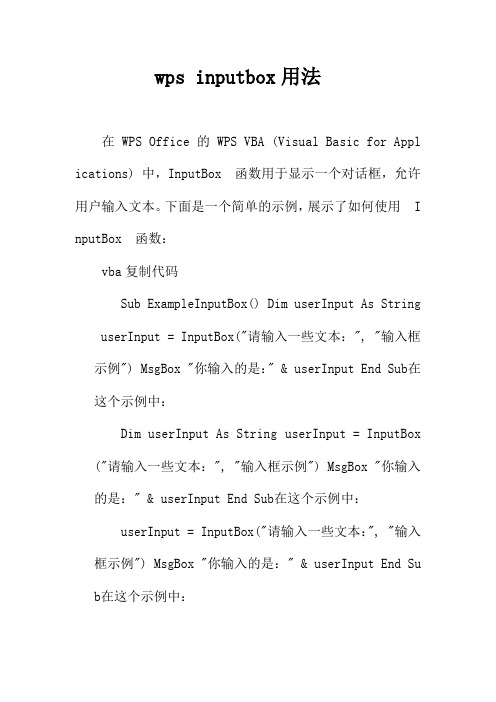
wps inputbox用法在 WPS Office 的 WPS VBA (Visual Basic for Appl ications) 中,InputBox 函数用于显示一个对话框,允许用户输入文本。
下面是一个简单的示例,展示了如何使用I nputBox 函数:vba复制代码Sub ExampleInputBox() Dim userInput As String userInput = InputBox("请输入一些文本:", "输入框示例") MsgBox "你输入的是:" & userInput End Sub在这个示例中:Dim userInput As String userInput = InputBox ("请输入一些文本:", "输入框示例") MsgBox "你输入的是:" & userInput End Sub在这个示例中:userInput = InputBox("请输入一些文本:", "输入框示例") MsgBox "你输入的是:" & userInput End Su b在这个示例中:MsgBox "你输入的是:" & userInput End Sub在这个示例中:End Sub在这个示例中:在这个示例中:我们定义了一个名为userInput 的变量来存储用户输入的值。
使用InputBox 函数显示一个输入框,提示用户输入文本。
第一个参数是提示文本,第二个参数是输入框的标题。
用户输入的值存储在userInput 变量中。
使用MsgBox 函数显示一个消息框,显示用户输入的内容。
请注意,这只是一个基本示例。
在实际使用中,你可能需要根据你的需求调整参数和后续处理逻辑。
InputBox函数用法

InputBox函数⽤法InputBox函数和MsgBox函数很常⽤,特别是在与⽤户进⾏简单的交互时经常⽤到。
⼀、InputBox函数 1、作⽤显⽰⼀个输⼊框,并提⽰⽤户在⽂本框中输⼊⽂本、数字或选中某个单元格区域,当按下确定按钮后返回包含⽂本框内容的字符串。
2、语法 InputBox(Prompt[,Title] [,Default][,Xpos][,Ypos][,Helpfile,Context]) 参数说明: (1) Prompt,必需的参数,作为输⼊框中提⽰信息出现的字符串,其最⼤长度约为1024个字符,由所使⽤字符的宽度决定。
如果Prompt包含多个⾏,则可在各⾏之间⽤回车符(Chr(13))、换⾏符(Chr(10))或回车换⾏符的组合(Chr(13)&Chr(10))来分隔。
(2) Title,可选的参数,作为输⼊框标题栏中的字符串。
若省略该参数,则在标题栏中显⽰应⽤程序名称。
(3) Default,可选的参数,作为输⼊框中默认的字符串,在没有其它输⼊时作为缺省值。
若省略该参数,则⽂本框为空。
(4) Xpos,可选的参数,为数值,成对出现,指定输⼊框的左边与屏幕左边的⽔平距离。
若省略该参数,则输⼊框在⽔平⽅向居中。
(5) Ypos,可选的参数,为数值,成对出现,指定输⼊框的上边与屏幕上边的距离。
若省略该参数,则输⼊框在屏幕垂直⽅向距下边约三分之⼀的位置。
(6) Helpfile,可选的参数,为字符串,表⽰帮助⽂件,⽤该⽂件为输⼊框提供上下⽂相关的帮助。
若有Helpfile,则必须有Context。
(7) Context,可选的参数,为数值,帮助⽂件中某帮助主题的上下⽂编号。
若有Context,则必须有Helpfile。
3、相关说明 (1)如果同时提供了Helpfile与Context 参数,可以按F1键来查看与Context相应的帮助主题,Excel通常会在输⼊框中⾃动添加⼀个帮助(Help)按钮。
精易模块调用类命令

精易模块是一款非常强大的开发工具,它可以帮助开发者快速地开发出各种应用程序。
在使用精易模块进行开发的过程中,经常需要调用一些类命令来完成一些特定的功能。
本文将介绍如何使用精易模块调用类命令。
一、什么是类命令类命令是精易模块中的一种特殊命令,它可以帮助开发者快速地完成一些常见的功能。
类命令通常以“.”开头,例如“.msgbox”命令可以用来显示一个消息框。
类命令还可以接受参数,例如“.msgbox”命令可以接受一个字符串参数来显示在消息框中。
二、如何调用类命令使用精易模块调用类命令非常简单,只需要在程序中使用“Call”命令即可。
例如,要调用“msgbox”命令来显示一个消息框,可以使用以下代码:```Call .msgbox("Hello, World!")```这个代码会在屏幕上显示一个消息框,其中包含“Hello, World!”这个字符串。
三、常用的类命令下面列举一些常用的类命令及其功能:1. .msgbox:显示一个消息框。
2. .inputbox:显示一个输入框,可以让用户输入文本。
3. .openfile:打开一个文件对话框,可以让用户选择一个文件。
4. .savefile:打开一个保存文件对话框,可以让用户选择一个保存路径。
5. .sleep:暂停程序的执行一段时间。
四、实例演示下面通过一个简单的实例来演示如何使用类命令。
假设我们要开发一个简单的程序,能够让用户输入两个数字,然后计算它们的和并显示在消息框中。
首先,我们需要使用“.inputbox”命令来让用户输入两个数字:```Dim num1, num2num1 = Val(.inputbox("请输入第一个数字:"))num2 = Val(.inputbox("请输入第二个数字:"))```这个代码会弹出两个输入框,让用户输入两个数字,并将它们保存在“num1”和“num2”这两个变量中。
- 1、下载文档前请自行甄别文档内容的完整性,平台不提供额外的编辑、内容补充、找答案等附加服务。
- 2、"仅部分预览"的文档,不可在线预览部分如存在完整性等问题,可反馈申请退款(可完整预览的文档不适用该条件!)。
- 3、如文档侵犯您的权益,请联系客服反馈,我们会尽快为您处理(人工客服工作时间:9:00-18:30)。
If a = 1 Then
End
Else
Print "你没有退出系统"
End If
3、Msgbox语句
作用:没有返回值,用于简单的信息显示。
语法:MsgBox Msg[,Type][,title]
语法:Inputbox(prompt[,title][,default][,xpos][,ypos])
InputBox("信息", "标题", "默认值", x,y)
说明:在prompt项中,需要换行时,用“vbCrLf”或“ Chr(13) + Chr(10)”
Print "籍贯:" & stuhome
四、 其它
dim a
do while 1
a = MsgBox("我要让你点的手痛", 1 + 32, " 好玩吗")
loop
****************************************************************************************
stuname = InputBox(a1, a)
stuage = InputBox(aห้องสมุดไป่ตู้, a)
stusex = InputBox(a3, a)
stuhome = InputBox(a4, a)
Cls
Print "姓名:" & stuname
Print "年龄:" & stuage
Print "性别:" & stusex
Exit Do
End If
Loop
End Sub
三、 课后练习
练习新上机第一套
1、 用Inputbox函数输入信息,并在窗体输出所输入的信息
FontSize = 15
a = "学生情况登记"
a1 = "请输入姓名"
a2 = "请输入年龄"
a3 = "请输入性别"
a4 = "请输入籍贯"
说明:Msg为提示信息,Type为按钮类型(了解),title标题
例:
Private Sub Command1_Click()
MsgBox "欢迎学习VB", , "提示"
MsgBox "欢迎学习VB" & vbCrLf & "祝你学习愉快、进步", , "提示"
如:
Dim a As String
a = InputBox("请输入你的姓名" & vbCrLf & "然后单击确定", "输入对话框", "小丽", 3000, 5000)
Print a
x = InputBox("请输入第一个数", "输入对话框")
y = InputBox("请输入第二个数", "输入对话框")
说明:在msg项中,需要换行时,用“vbCrLf”“ Chr(13) + Chr(10)”
因为可以返回值,所以需将值赋给一个变量
Msgbox函数返回值对照表(见书70页)
Msgbox函数Type参数设置值表(见书70页)
例:
Dim a As Integer
Print x + y
Print Val(x) + Val(y)
2、Msgbox函数
作用:向用户传送信息,根据用户在对话框上的选择,返回一个整形值。
语法:MsgBox(msg[,type][title])
MsgBox("信息", 类型, "标题!")
Dim str
Do While 1
str = InputBox("快说“我是坏蛋”" & vbCrLf & "不说我一直弹!", "自我评价", "不说")
If str = "我是坏蛋" Then
MsgBox "你承认自己是坏蛋了!"
MsgBox "好玩不!哈哈哈!真过瘾!"
第四节 Inputbox函数与Msgbox函数
一、 教学目标
1、数据输入函数Inputbox函数
2、Inputbox函数(可返回一个值)
3、Msgbox语句(不会返回值,主要用于弹出对话框)
二、 教学过程
1、Inputbox函数
作用:用于产生一个对话框,作为数据输入的界面;函数返回值是String类型。
